Word插入艺术字相信大家并不陌生,但是如何在艺术字里面填充图片,相信大家肯定没有试过,其实方法也很简单,有兴趣的就看看吧。。。
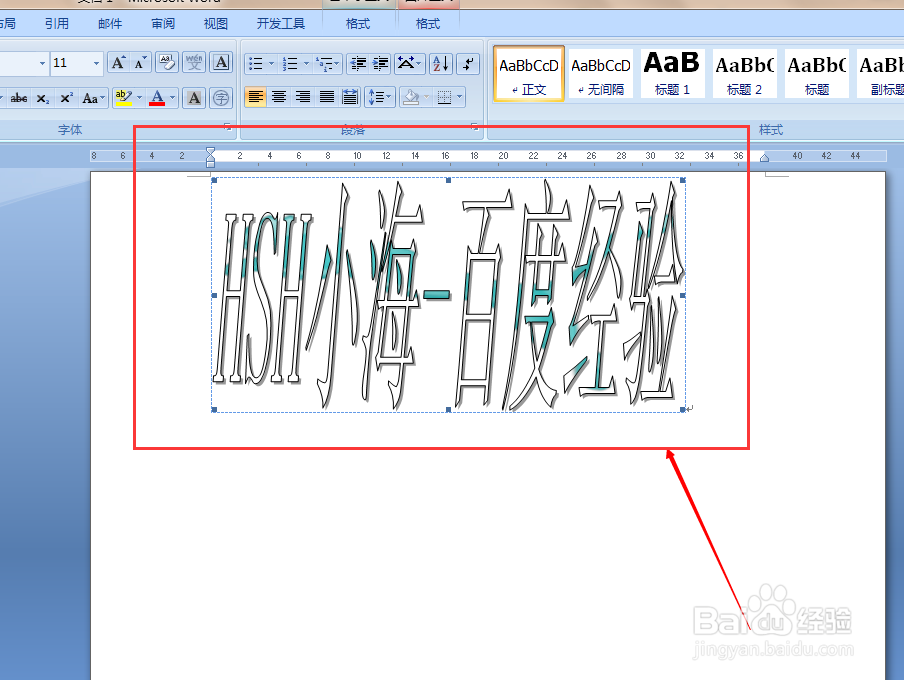
工具/原料
word 2007
插入艺术字:
1
打开word 2007,【插入】菜单-【艺术字】。如下图所示:
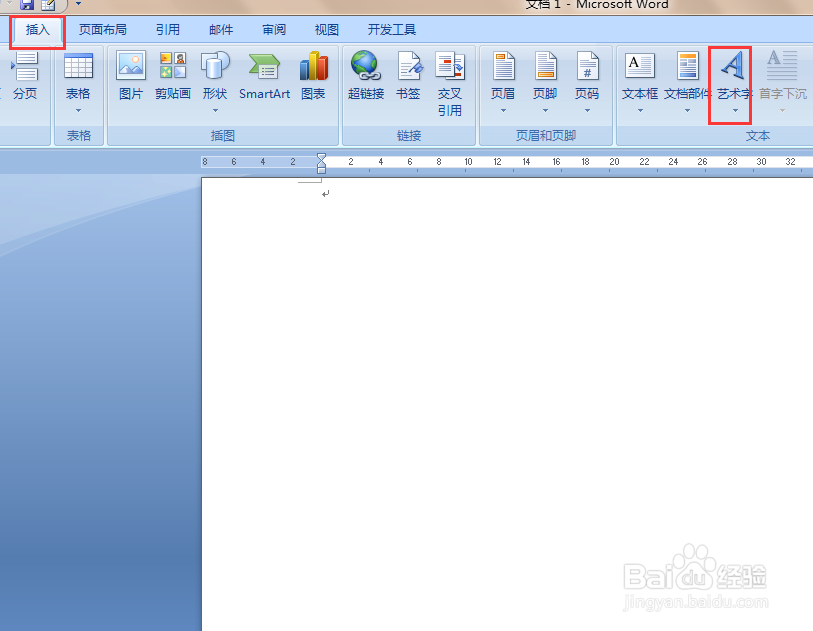
2
【艺术字】下拉插入艺术字。如下图所示:
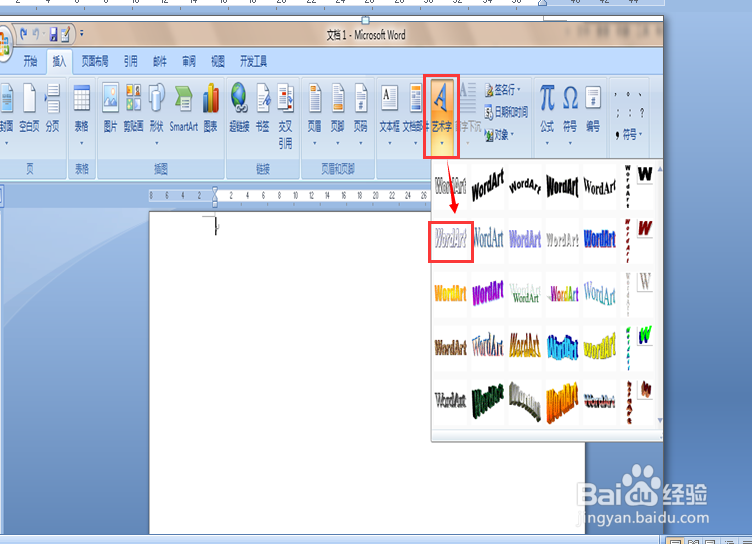
3
弹出【编辑艺术字】对话框,输入【文本】并点击确定即可。如下图所示:
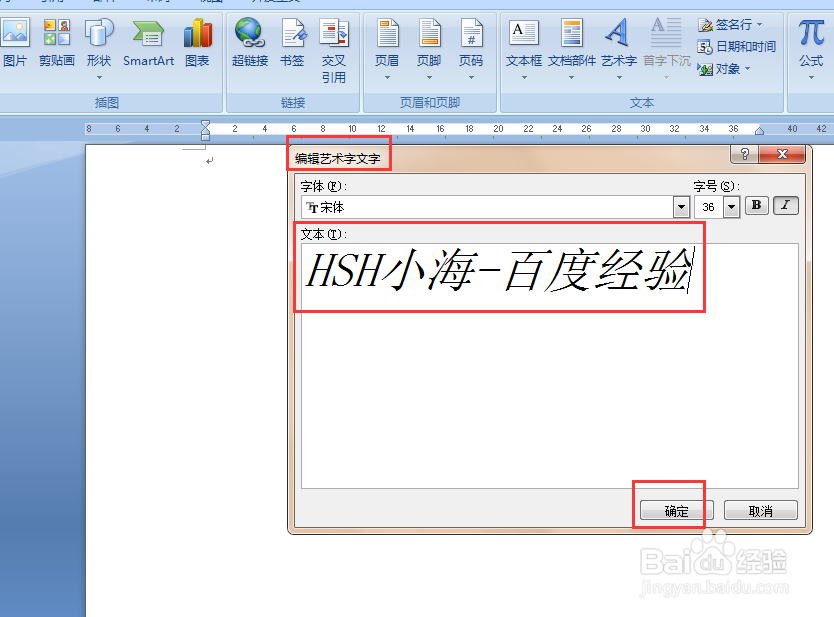
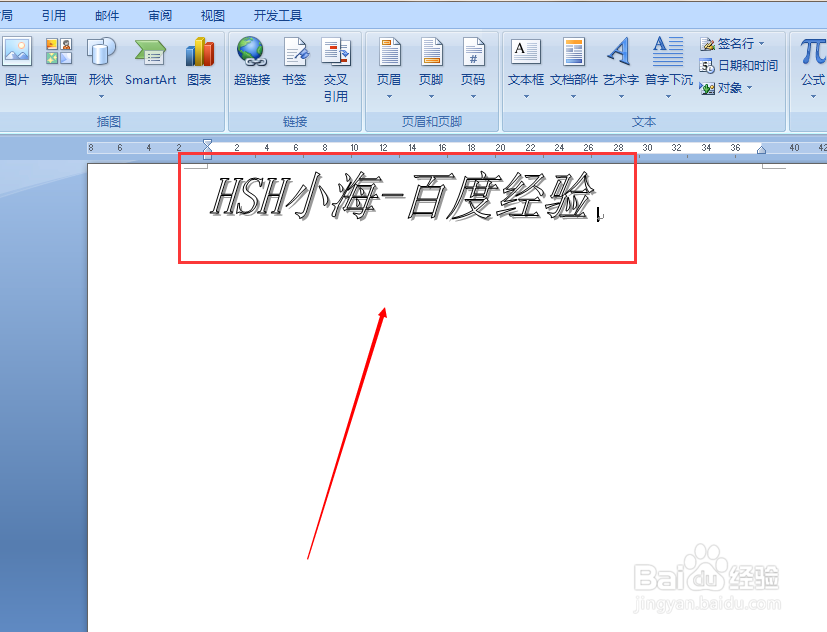 END
END艺术字填充图片:
1
选中【艺术字】。如下图所示:

2
这时【格式】菜单就出现了,选择【形状】填充【图片】。如下图所示:
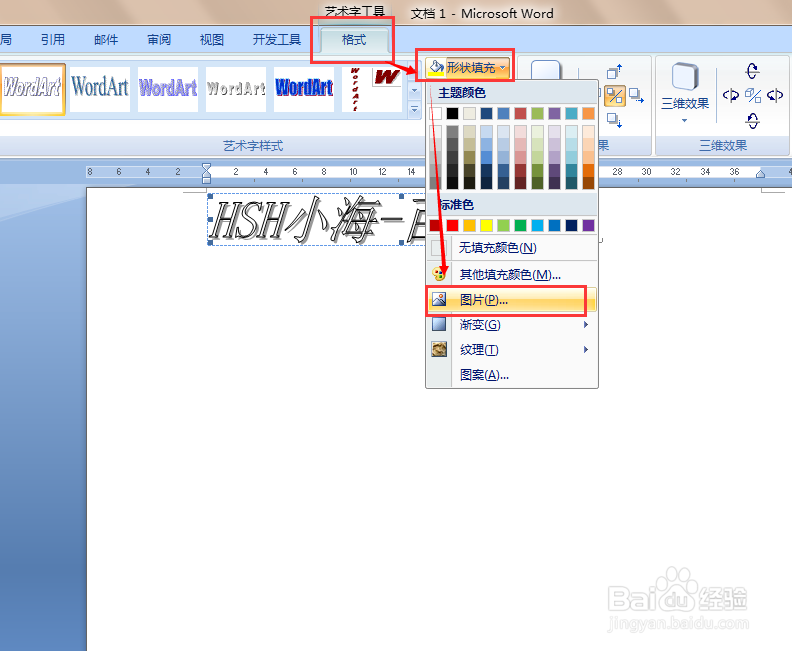
3
选择好【图片】插入即可。如下图所示:
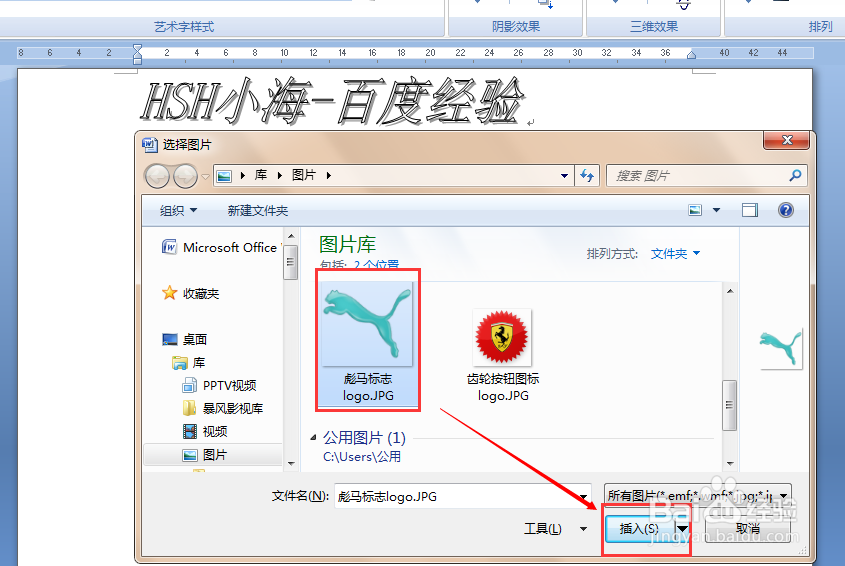
4
插入完后即可看到效果(不同的图片效果不一样,但是这样弄出来的艺术字都是唯一的)。如下图所示:
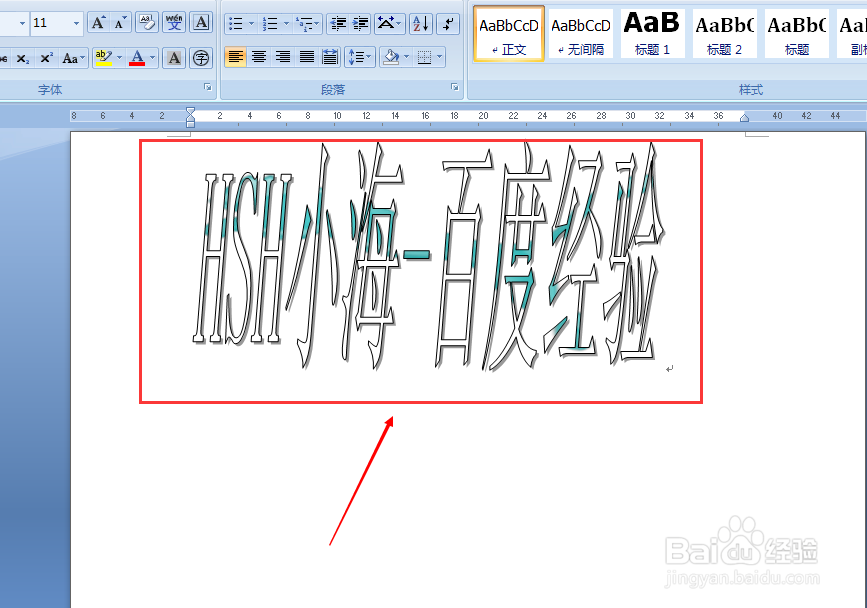 END
END注意事项
提示:艺术字填充图片是要选中艺术字才能出现格式(图片工具)菜单。
温馨提示:经验内容仅供参考,如果您需解决具体问题(尤其法律、医学等领域),建议您详细咨询相关领域专业人士。免责声明:本文转载来之互联网,不代表本网站的观点和立场。如果你觉得好欢迎分享此网址给你的朋友。转载请注明出处:https://www.baikejingyan.net/afc5eVwNsDQFSAA.html

 微信扫一扫
微信扫一扫  支付宝扫一扫
支付宝扫一扫 
